- Firefoxin avulla voit synkronoida kirjanmerkkejä sekä muita kohteita, kuten avoimet välilehdet ja salasanat synkronointiominaisuuden avulla.
- Sinulla on oltava vahvistettu Firefox-tili, jotta voit käyttää tätä ominaisuutta.
- Firefoxiin asennetut lisäosat voivat olla ristiriidassa tämän ominaisuuden kanssa ja johtaa synkronoinnin epäonnistumiseen.
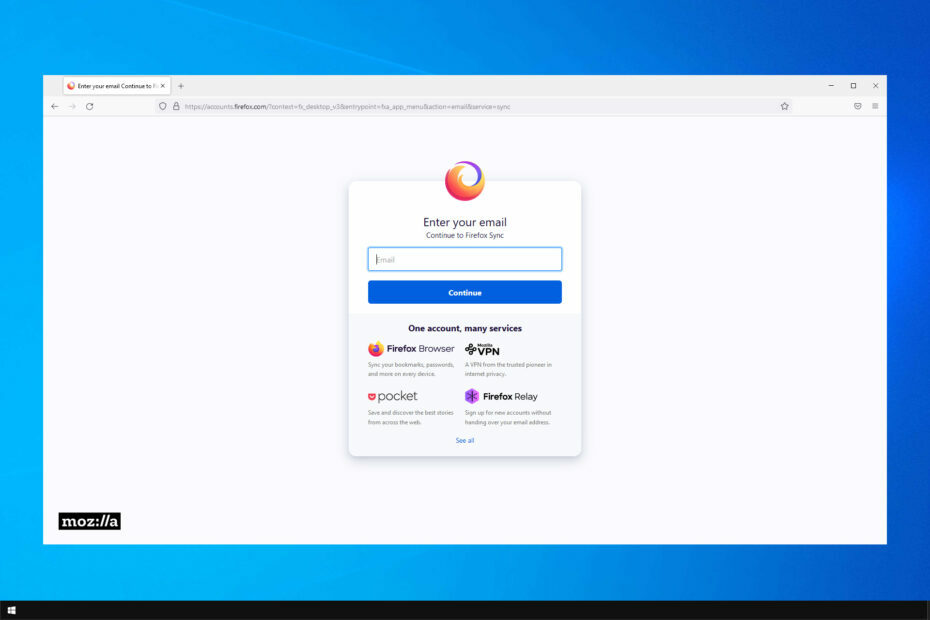
Ansaitset paremman selaimen! 350 miljoonaa ihmistä käyttää päivittäin Operaa, joka on täysimittainen navigointikokemus, joka sisältää erilaisia sisäänrakennettuja paketteja, tehostettua resurssien kulutusta ja upeaa suunnittelua.Tässä on mitä Opera voi tehdä:
- Helppo siirto: käytä Opera-avustajaa siirtämään poistuvia Firefox-tietoja vain muutamassa vaiheessa
- Optimoi resurssien käyttö: RAM-muistia käytetään tehokkaammin kuin Firefoxia
- Parannettu yksityisyys: ilmainen ja rajoittamaton VPN integroitu
- Ei mainoksia: sisäänrakennettu Ad Blocker nopeuttaa sivujen lataamista ja suojaa tiedon louhinnalta
- Lataa Opera
Viime aikoina useimmat selaimet ovat alkaneet tarjota sisäänrakennettua tapaa synkronoida tietoja eri asennusten välillä. Jos Firefox-kirjanmerkkisi eivät synkronoidu, tämä opas kertoo, kuinka voit korjata ongelman.
Firefox Sync on ominaisuus, jonka avulla voit siirtää profiiliin liittyviä tietoja eri asennusten välillä. Käyttäjien ei kuitenkaan tule käyttää ominaisuutta kirjanmerkkiensä varmuuskopiointiin.
Jos etsit jotain luotettavampaa, niin erikoistunutta synkronointiohjelmistotyökalu on mitä tarvitset.
Sinun tulee lisätä vähintään kaksi laitetta synkronointia varten, jotta voit silti käyttää tietojasi, vaikka menettäisit pääsyn Firefox-tiliisi tai mikä pahempaa, itse laitteeseen.
Miksi Firefox-kirjanmerkkini eivät synkronoidu?
Firefoxin synkronointiominaisuuden käyttäminen edellyttää, että sinulla on Firefox-tili. Pelkkä tilin luominen ei kuitenkaan aloita synkronointiprosessia automaattisesti. Tili on vahvistettava ennen kuin synkronointi voidaan aloittaa.
Koska käyttäjien ei pitäisi käyttää ominaisuutta pysyvänä varmuuskopiointipalveluna, se toimii puskurina tiliin liittyvien tietojen, kuten kirjanmerkkien ja salasanojen, siirtämiseen.
Jos et ole kirjautunut sisään sen laitteen selaimeen, johon haluat synkronoida tietosi, et voi käyttää tietojasi.
Nopea vinkki:
Opera Syncin avulla on helppo synkronoida selaimesi kirjanmerkit, lyhytvalintanumerot, historia, salasanat ja aktiiviset välilehdet useiden laitteiden välillä.
Kun kirjaudut sisään, selain tallentaa kaikki selaushistoriasi Opera-tilillesi. Sama tapahtuu, jos kirjaudut sisään uudella tietokoneella, puhelimella tai tabletilla. Lisäksi voit tuoda kaiken Firefoxista yhdellä napsautuksella, jos päätät käyttää Operaa.

Ooppera
Opera yhdistää jokaisen laitteen kirjanmerkit ja kirjanmerkkikansiot ja synkronoi kaiken yhden tilin alle.
Mitä voin tehdä, jos kirjanmerkkini eivät synkronoidu Firefoxissa?
1. Kirjaudu Firefox-tilillesi
- Klikkaa Valikko -kuvake vasemmassa yläkulmassa. Valitse nyt Kirjaudu sisään vaihtoehto.
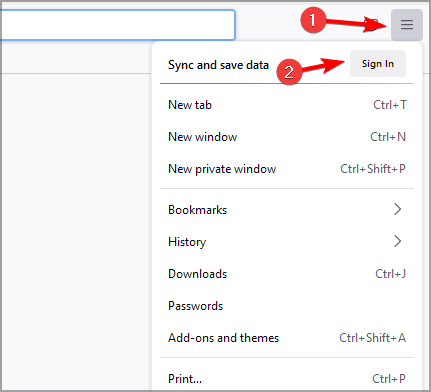
- Syötä sähköpostiosoitteesi.
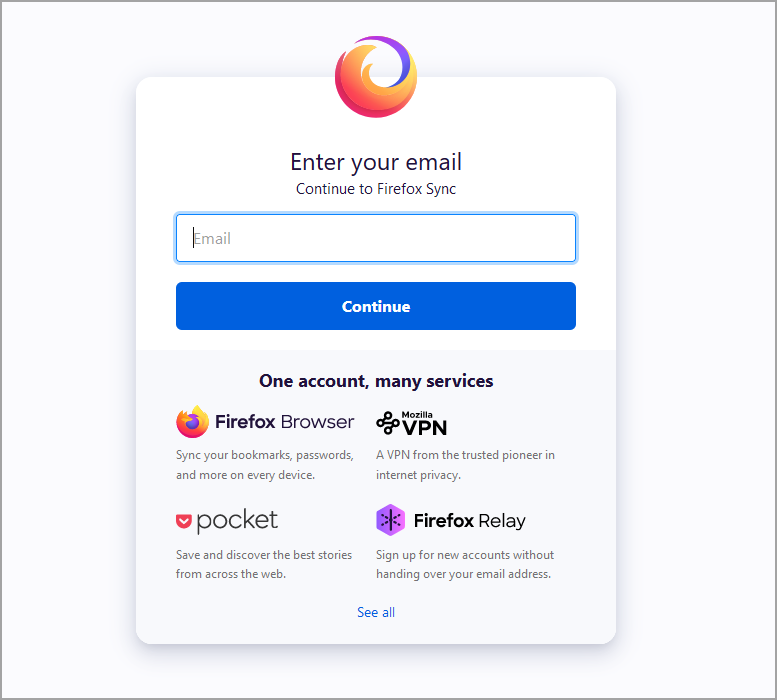
- Kirjoita nyt salasanasi.
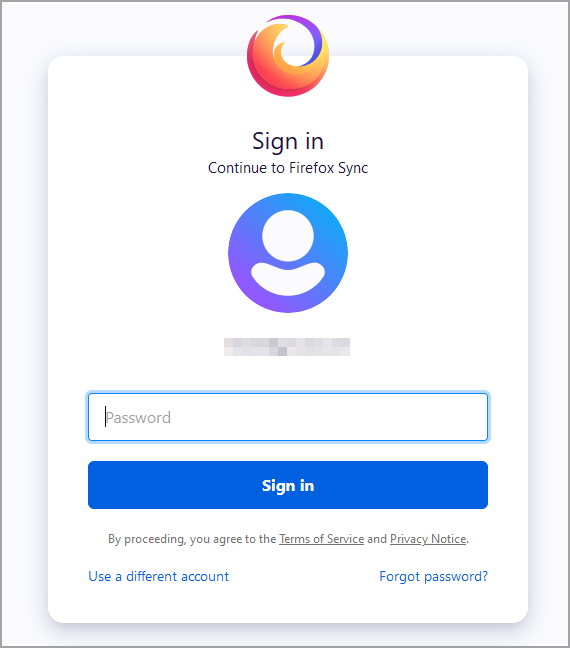
Kirjautumisen jälkeen ongelma, jossa Firefox-tilin kirjanmerkit eivät synkronoidu, poistuu.
2. Asenna Firefox uudelleen
- Lehdistö Windows näppäin + X ja valitse Sovellukset ja ominaisuudet.
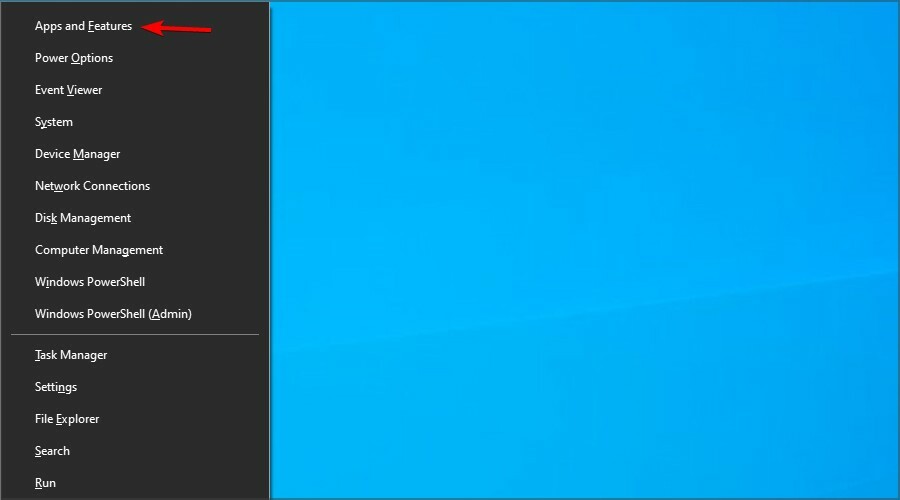
- Nyt paikantaa Firefox ja klikkaa Poista asennus.
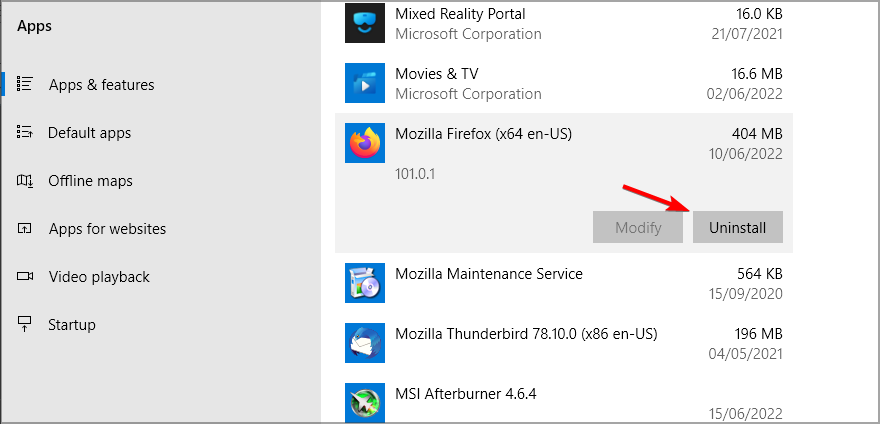
- Poista se noudattamalla näytön ohjeita.
- Kun poistat sen, asenna se uudelleen.
- Tee tämä molemmilla laitteilla.
Asiantuntijan vinkki: Joitakin PC-ongelmia on vaikea ratkaista, varsinkin kun kyse on vioittuneista arkistoista tai puuttuvista Windows-tiedostoista. Jos sinulla on ongelmia virheen korjaamisessa, järjestelmäsi voi olla osittain rikki. Suosittelemme asentamaan Restoron, työkalun, joka skannaa koneesi ja tunnistaa vian.
Klikkaa tästä ladataksesi ja aloittaaksesi korjaamisen.
Tämä on jyrkkä toimenpide, mutta se voi auttaa sinua, jos Firefox ei synkronoi salasanoja, joten muista kokeilla sitä.
- 7 tapaa saada Firefox toimimaan uudelleen, kun se ei vastaa
- Firefox ei lataa sivuja päivityksen jälkeen? Tässä on korjaus
- Mozilla Firefox on liian hidas Windows 10:ssä ja 11:ssä? Korjaa se nyt
3. Tarkista ristiriitaisten lisäosien varalta
- Firefoxissa paina Ctrl + Siirtää + A avataksesi lisäosien sivun.
- Napsauta nyt laajennuksen vieressä olevaa kytkinkuvaketta poistaaksesi sen käytöstä.
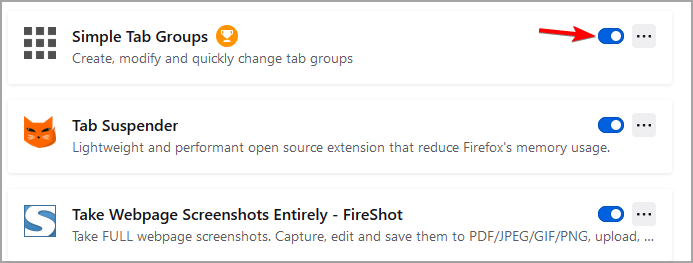
- Toista tämä kaikille laajennuksille.
- Kun olet poistanut ne käytöstä, tarkista, onko ongelma edelleen olemassa.
Jos Firefox iCloud -kirjanmerkit eivät synkronoidu, voit käyttää erikoislaajennuksia, kuten iCloud-kirjanmerkit kiertääkseen tämän ongelman.
Miksi Firefox-kirjanmerkit eivät synkronoidu Androidissa?
Mobiililaitteilla voit kirjautua sisään Firefox-tilillesi skannaamalla QR-koodin.
Tämä koodi näytetään, kun vierailet tässä virallinen Firefox-sivu selaimessa, joka on jo kirjautunut Firefox-tilillesi.
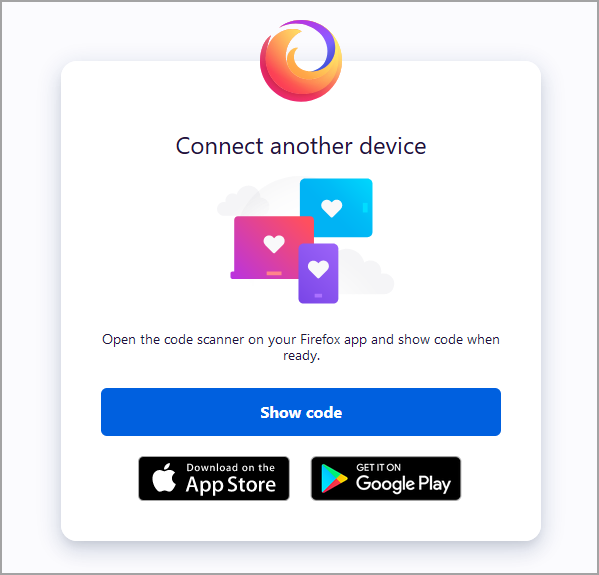
Vaihtoehtoisesti voit pakottaa Firefoxin synkronoimaan seuraavasti:
- Klikkaa Valikko -painiketta oikeassa yläkulmassa ja valitse asetukset.
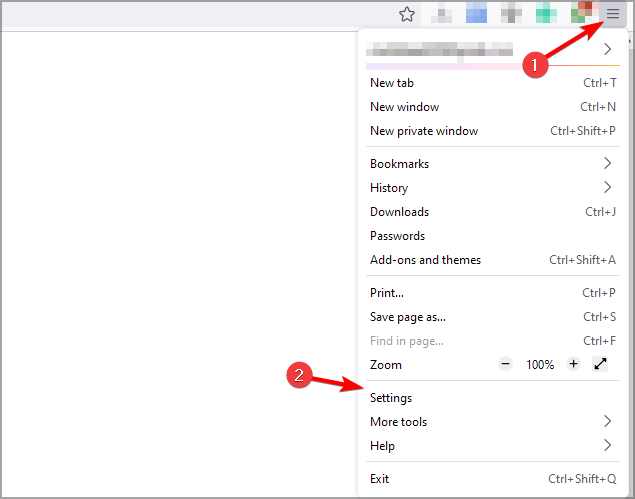
- Klikkaa Synkronoi vasemmassa ruudussa. Napsauta oikeanpuoleisessa ruudussa Synkronoi nyt.
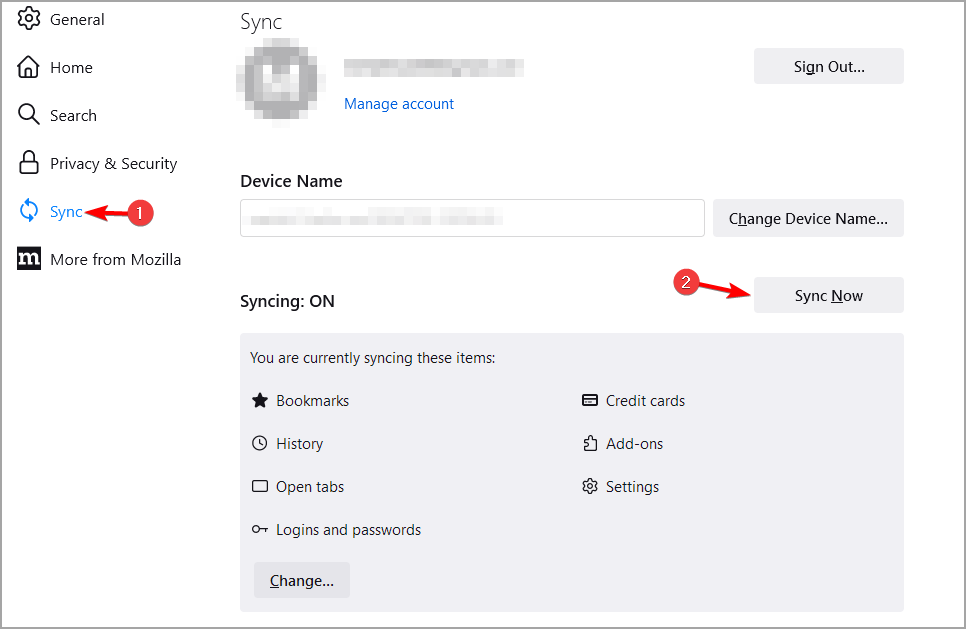
- Odota synkronointiprosessin päättymistä.
Miksi Firefoxin kirjanmerkit eivät synkronoidu iPhoneen?
Kuten Android, myös Firefox for iOS mahdollistaa kirjautumisen joko QR-koodilla tai syöttämällä tilisi tunnistetiedot manuaalisesti. Kun avaat Firefoxin ensimmäisen kerran asennuksen jälkeen, sinulta kysytään tiliä.
Jos sinulla on synkronointiongelmia, Firefoxin uudelleenasentaminen iOS-laitteellesi ja tietokoneellesi auttaa.
Voinko synkronoida Firefoxin kirjanmerkit tietokoneiden välillä?
Kyllä, synkronointiominaisuuden avulla voidaan synkronoida kirjanmerkit kahden PC: n/Macin välillä. Heidän täytyy vain kirjautua sisään samalle Firefox-tilille.
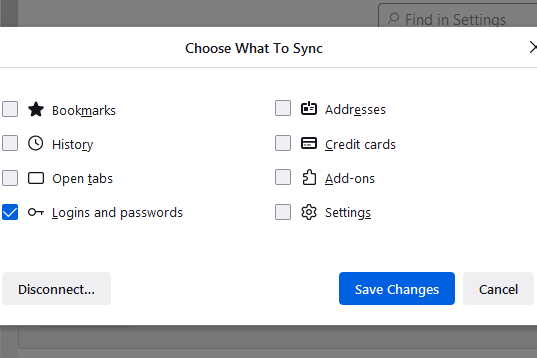
Joten jos Firefoxin kirjanmerkkityökalurivi ei synkronoidu, aloita varmistamalla, että olet kirjautunut sisään vahvistetulle Firefox-tilille. Poista käytöstä kaikki ristiriitaiset laajennukset.
Jos Firefox ei synkronoi salasanoja, varmista, että olet valinnut sen synkronoitavien tietojen luettelosta.
Jos ongelma jatkuu, vieraile Firefox Sync ei toimi opas hyödyllisemmille ratkaisuille. Mitä ratkaisua käytit tämän ongelman korjaamiseen? Kerro meille alla olevissa kommenteissa.
 Onko sinulla edelleen ongelmia?Korjaa ne tällä työkalulla:
Onko sinulla edelleen ongelmia?Korjaa ne tällä työkalulla:
- Lataa tämä PC Repair Tool arvioitiin erinomaiseksi TrustPilot.comissa (lataus alkaa tältä sivulta).
- Klikkaus Aloita skannaus löytääksesi Windows-ongelmia, jotka voivat aiheuttaa tietokoneongelmia.
- Klikkaus Korjaa kaikki korjata Patented Technologies -ongelmia (Eksklusiivinen alennus lukijoillemme).
Restoron on ladannut 0 lukijat tässä kuussa.
![Nopein tapa merkitä kaikki välilehdet kirjanmerkkeihin Firefoxissa [2022 Guide]](/f/f51903a2207f0b6f859f1060ea2a04ea.png?width=300&height=460)